La perte de données est un problème courant pour de nombreux utilisateurs de Windows 11. Que ce soit en raison d’une suppression accidentelle, d’une erreur de système ou d’un problème matériel, la récupération de fichiers perdus peut être un processus fastidieux.
Dans cet article, nous vous présenterons quelques étapes pour récupérer vos fichiers perdus sur Windows 11.
Vérifiez la corbeille

La première chose à faire lorsque vous constatez la perte de fichiers est de vérifier la corbeille. Dans la plupart des cas, les fichiers supprimés sont stockés dans la corbeille. Pour vérifier la corbeille, suivez ces étapes :
- Cliquez sur l’icône de la corbeille sur le bureau.
- Recherchez le fichier perdu dans la liste des fichiers de la corbeille.
- Si vous trouvez le fichier, faites un clic droit dessus et sélectionnez “Restaurer”.
Utilisez les versions précédentes
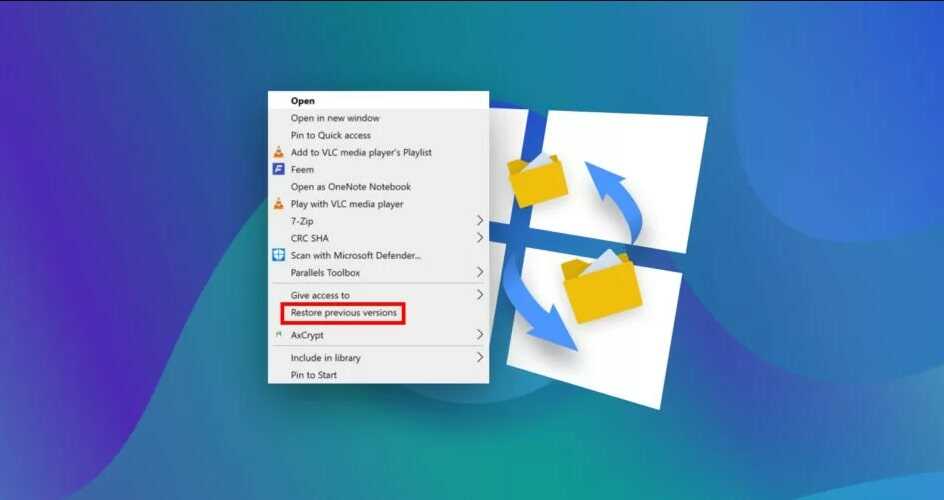
Si vous ne trouvez pas les fichiers dans la corbeille, vous pouvez essayer d’utiliser les versions précédentes de Windows. Windows enregistre automatiquement les versions précédentes de vos fichiers et dossiers, ce qui peut être utile si vous avez perdu des fichiers. Pour utiliser les versions précédentes, suivez ces étapes :
- Ouvrez l’Explorateur de fichiers.
- Allez dans le dossier où le fichier perdu était stocké.
- Faites un clic droit sur le dossier et sélectionnez “Propriétés”.
- Sélectionnez l’onglet “Versions précédentes”.
- Sélectionnez la version précédente du fichier que vous souhaitez restaurer.
- Cliquez sur “Restaurer” pour récupérer le fichier.
Utilisez un logiciel de récupération de données professionnel

Si les deux premières options ne fonctionnent pas, vous pouvez utiliser un logiciel de récupération de données professionnel. Il existe de nombreux logiciels de récupération de données disponibles sur Internet, mais tous ne sont pas fiables. Nous vous recommandons d’utiliser un logiciel de récupération de données professionnel tel que EaseUS Data Recovery Wizard ou Recuva. Suivez ces étapes pour récupérer vos fichiers perdus à l’aide d’un logiciel de récupération de données professionnel :
- Téléchargez et installez le logiciel de récupération de données.
- Lancez le logiciel et sélectionnez le type de fichier que vous souhaitez récupérer.
- Sélectionnez l’emplacement où le fichier perdu était stocké.
- Cliquez sur “Analyser” pour commencer à scanner l’emplacement.
- Après la fin de l’analyse, le logiciel affichera une liste des fichiers récupérables.
- Sélectionnez le fichier que vous souhaitez récupérer et cliquez sur “Restaurer”.
Nous espérons que ce guide vous aidera à récupérer vos fichiers perdus sur Windows 11. N’oubliez pas de sauvegarder vos fichiers importants dans des endroits sécurisés et de sauvegarder régulièrement vos données pour éviter les pertes à l’avenir.

